
Stapelaufnahme von Clips
Bei großen Projekten mit viel Material und beschränkter Festplattenkapazität ist es nor-
malerweise sinnvoll, zunächst alle Clips zu loggen und dann mithilfe einer Stapelauf-
nahme
nur die wirklich im Projekt benötigten Clips aufzunehmen. Bei einer Stapelauf-
nahme von Clips automatisiert Final Cut Pro den Aufnahmeprozess. Jedes Band wird
bis zum In-Punkt des betreffenden Clips gespult, und nur die dazugehörigen Medien
werden aufgenommen. Wenn Sie von mehreren Bändern Material aufnehmen, werden
Sie von Final Cut Pro informiert, wenn neue Bänder eingelegt werden müssen.
Hinweis:
Für die Stapelaufnahme muss Ihr Gerät die Gerätesteuerung unterstützen.
Außerdem müssen Ihre Clips mit Timecode-Werten versehen sein, die exakt mit den
Timecode-Werten auf Ihrem Band übereinstimmen. Die meisten Audio-CD-Player, VHS-
Videogeräte und anderen Consumer-Geräte lassen sich nicht per Fernbedienung steu-
ern und haben auch keinen Timecode. Daher ist bei diesen Geräten keine Stapelauf-
nahme möglich. Weitere Informationen zur Gerätesteuerung finden Sie in Band IV,
Kapitel 26 „Einstellungen und Voreinstellungen für die Gerätesteuerung“.
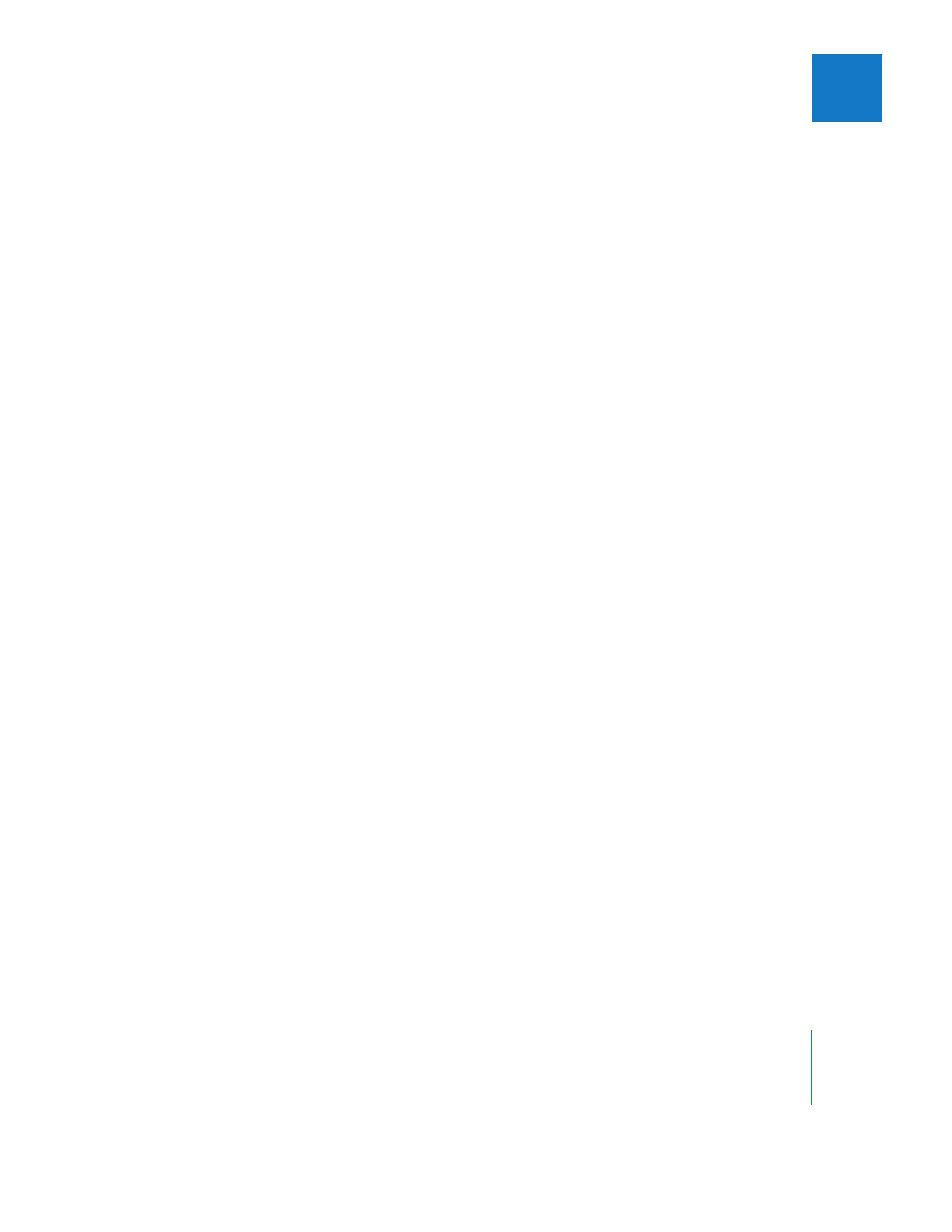
Kapitel 17
Aufnehmen Ihres Materials auf Festplatte
297
IV
Die Verwendung der Funktion „Stapelaufnahme“ bietet sich in folgenden Fällen an:
 Sie loggen zunächst alle Bänder, und dann wählen Sie einige der geloggten Clips
zum Aufnehmen aus.
 Sie haben eine in einem anderen Programm erstellte Stapelliste importiert.
 Sie haben entweder eine EDL (Schnittliste; wird zur Clipsequenz) oder eine Sequenz
aus einem anderen Final Cut Pro Projekt mit Mediendateien der Clips im Offline-
Status importiert.
 Sie möchten Mediendateien unter Verwendung anderer Video- und Audioeinstellun-
gen erneut aufnehmen. (Mit anderen Worten: Sie möchten andere Aufnahmevorein-
stellungen verwenden.) Beispielsweise können Sie während der Online-Phase des
Offline-/Online-Schnitts Medien mit niedriger Auflösung neu mit voller Auflösung
aufnehmen. Weitere Informationen hierzu finden Sie im Abschnitt „
Erneutes Aufneh-
men von Clips
“ auf Seite 315.